Sådan låses apps og funktioner i Android med applås
Deling er en god ting - men det er ikke heltsandt for smartphones. Indholdet på din enhed er muligvis ikke altid noget, du vil have nogen til at se, det være sig dit barn eller en nær ven. App Lock til Android begrænser adgangen til specificerede apps på din telefon ved at låse dem med en pinkode eller et mønster. Denne ekstra sikkerhed er stor for forældre med små børn, eller bare enhver, der vil begrænse adgangen til deres enhed. Sådan låses dine apps og andre telefonfunktioner.
Du skal installere App Lock fra Play Store. Det er gratis.
Når du først åbner appen, beder du dig om en pinkode med det samme. Indtast mindst fire numre, og tryk på OK.

På den næste skærm bliver du bedt om et sikkerhedsspørgsmål, svar og antydning. Indtast et spørgsmål, som du helt sikkert vil huske svaret på. Dette bliver spurgt, hvis du glemmer din kode.
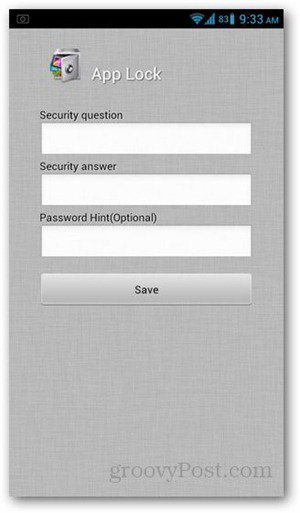
Du vil nu se en liste over alle installerede apps på din enhed. Tryk på vippeknapperne til højre for den app, du vil låse.
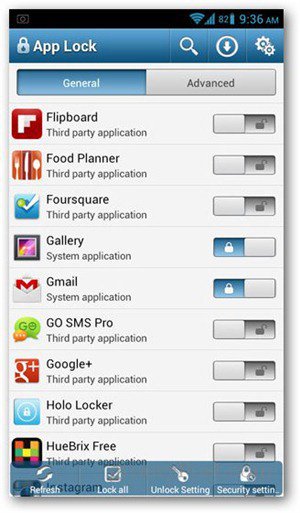
Hvis du vil have flere funktioner låst, skal du trykke på Avanceret øverst på skærmen. Dette viser dig generelle telefonfunktioner som installation og afinstallation af apps i Google Play og besvarelse af telefonopkald.
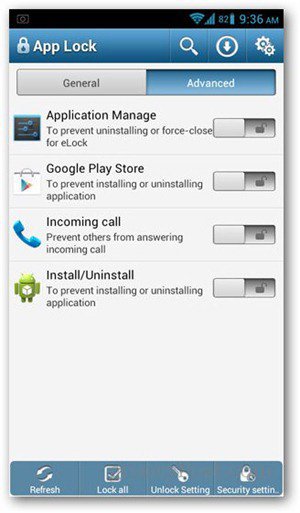
Hvis du vil ændre låsetypen, skal du trykke på Unlock-indstilling fra menulinjen i bunden. På den næste skærm skal du trykke på Mønsterlås.
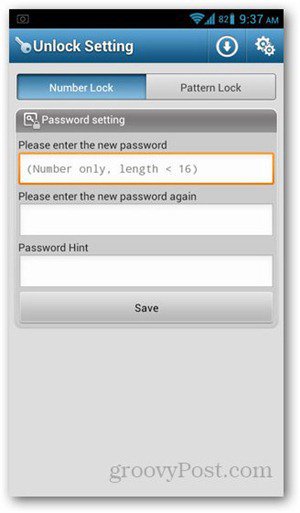
Indtast det mønster, du vil indstille på de næste to skærme.
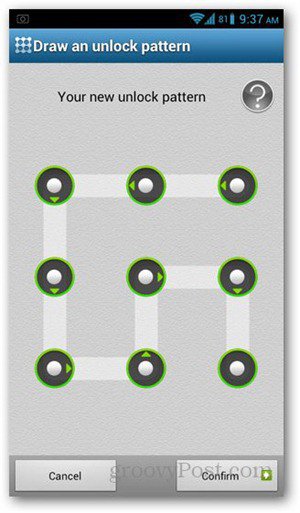
Når det er gjort, kan du tilføje flere muligheder for låsenindstillinger. At synliggøre et mønster efterlader spor, når du bevæger fingeren for at danne mønsteret, så du kan fjerne markeringen af denne indstilling, hvis du ikke ønsker, at det skal ske.
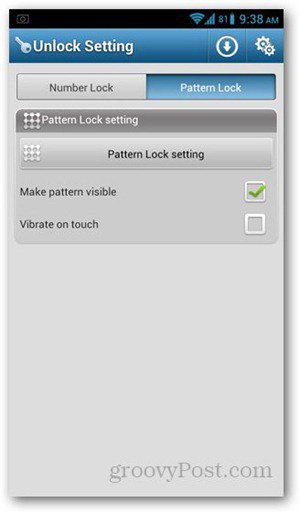
Tryk på tasten Tilbage for at afslutte og prøv at åbne en låst app. Du får en lignende prompt som den nedenfor. Indtast din PIN-kode eller -mønster for at begynde at bruge appen.
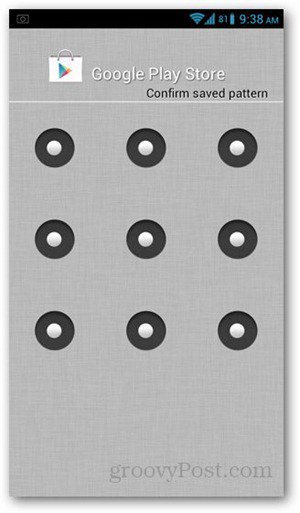
Tillykke! Nu kan du få mere privatliv, mens du stadig viser din Android-enhed. Husk, at denne app låser hele appen og ikke kan indstilles til specifikke filer eller mapper.










Efterlad en kommentar